Med Microsofts nylig utgivelse av Windows 8.1 ble cloud-storage-tjenesten tidligere kjent som SkyDrive offisielt OneDrive. Og det forblir tett integrert med operativsystemet.
Så integrert, at den synkroniserer skyfilene dine på harddisken din, og omvendt. Det er en hendig funksjon, for å være sikker, men hva skjer hvis du går tom for plass på den lokale stasjonen?
Dette kan definitivt være et problem for alle med, for eksempel, en overflate eller lignende nettbrett, eller en bærbar datamaskin med en liten solid state-stasjon. Heldigvis er det enkelt å flytte OneDrive lokale lagringsplass til en annen lagringsenhet, og frigjøre dermed kritisk plass.
Hva slags enhet? Fordi det er noe du vil holde kontakten på heltid, anbefaler jeg en liten flash-stasjon som PKparis K'1 eller mye mer overkommelig Team C12G (for tiden $ 15, 99 hos Newegg for 32GB-versjonen).
Når du har lagt til disken din, kan du styrke Windows 8.1 til å flytte de lokale OneDrive-mappene til den:

Trinn ett: Åpne File Explorer, finn OneDrive (ofte tilgjengelig under Favoritter), høyreklikk det og velg Egenskaper. (Den tilhørende skjermbildet, fanget på en forhåndsoppdaterings-PC, viser SkyDrive, men samme forskjell.)

Trinn to: Klikk på fanen Plassering.
Trinn tre: Klikk på Flytt-knappen, velg deretter den nye destinasjonen for OneDrive-innholdet. Klikk på OK, og velg deretter flyttet ved å klikke Ja.
Og det er det! Bare husk at hvis du fjerner den eksterne stasjonen, vil OneDrive ikke kunne synkronisere lokalt.
Når du snakker om lokalt, hvis du hellere vil gå på den andre veien og omgå OneDrive helt, kan du bytte Windows 8.1-innlogging til en lokal konto.
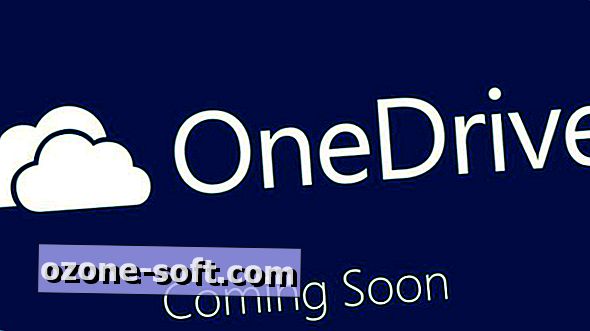











Legg Igjen Din Kommentar